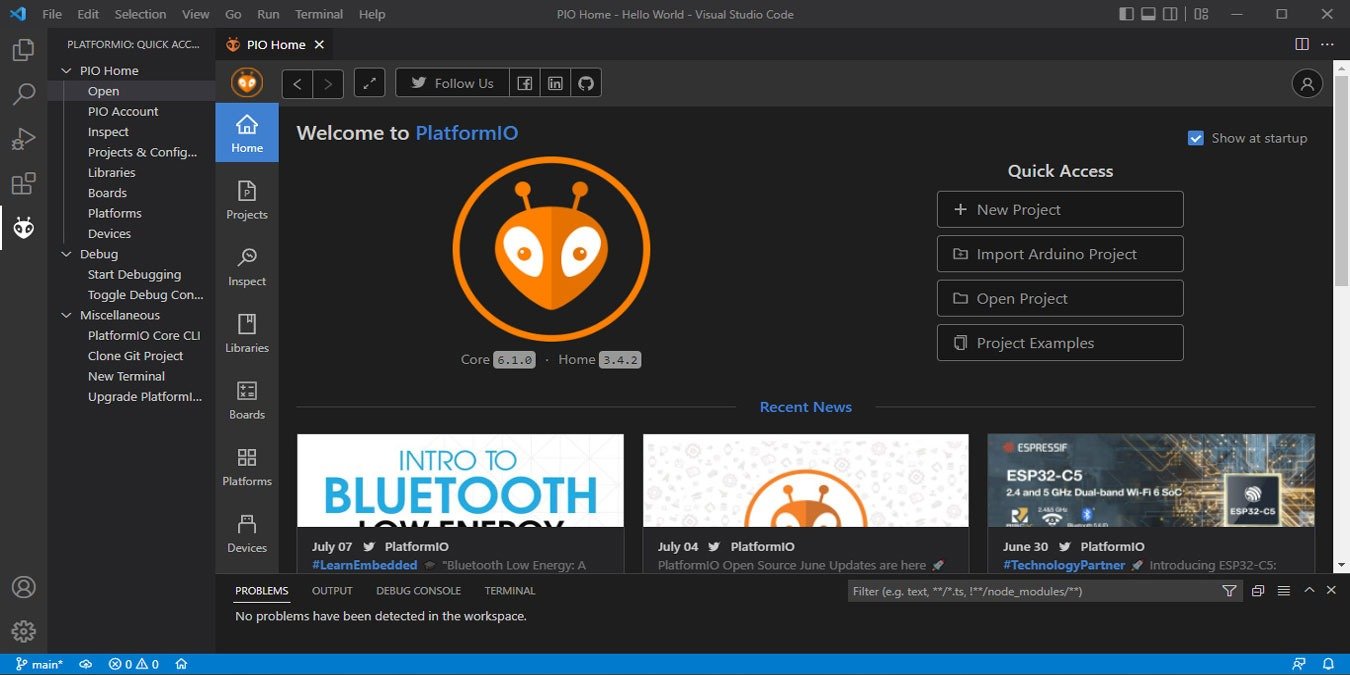Как удалить PlatformIO из Visual Code Studio?
uino-beginners-guide/" class="ek-link" title="кодирование в Arduino IDE">кодирование в Arduino IDE недостаточно. Подумайте обо всех инструментах, которых ему не хватает: ни проверки правописания, ни папок, ни автозаполнения. Конечно, вы можете просто запрограммировать Arduino в редакторе, а затем вставить его в IDE перед загрузкой. Но PlatformIO позволяет сделать это вообще без переключения окон.Читайте также: 10 полезных острот Python, которые вы должны знать
Что такое PlatformIO?
ПлатформаIO — это расширение для Код Visual Studio , которое позволяет запускать и отлаживать код для встраиваемых систем.
Contents
Что такое PlatformIO?
вает 1395 плат для разработки от всех производителей, что позволяет использовать его не только для Arduino.Сравнение PlatformIO с Arduino IDE может больше напоминать что-то вроде «используй и узнаешь». На мой взгляд, это определенно лучше, потому что в него можно добавить больше функций, таких как улучшенные линтеры C/C++, автозаполнение и даже поддержку MicroPython. А еще поддерживает Git , что хорошо, если вы работаете в команде.
Установка PlatformIO
- В Visual Studio Code нажмите кнопку «Расширения» на левой панели задач или нажмите Ctrl+ Shift+ Xна клавиатуре..
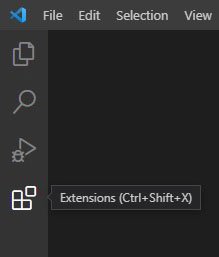
- На панели «Расширения поиска» введите
platformio, затем нажмите на результат с надписью «PlatformIO IDE».
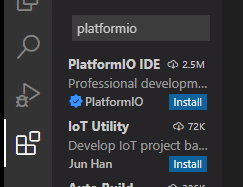
- Нажмите кнопку «Установить» и дождитесь завершения установки.
- В случае успеха логотип PlatformIO должен появиться в левой области панели задач Visual Studio Code. Нажимайте на этот логотип каждый раз, когда захотите использовать PlatformIO.
Программирование с помощью PlatformIO
По сравнен
Установка PlatformIO
с помощью PlatformIO требует нескольких дополнительных шагов. В этом примере мы будем использовать Ардуино Уно и заставим его мигать внутренним светодиодом.- Нажмите значок PlatformIO в левой области панели задач.
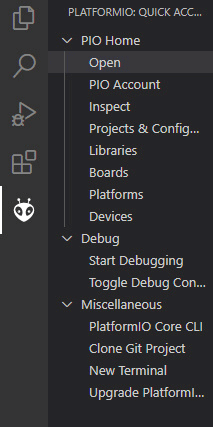
- Нажмите «Открыть».
- Должна появиться домашняя страница PIO. Справа вы найдете панель быстрого доступа. Выберите «Новый проект».
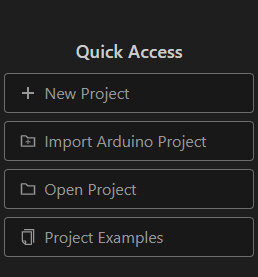
- Должен появиться мастер проекта. Вы можете ввести «PlatformIO Blink» в текстовом поле «Имя». Затем введите или найдите «Arduino Uno» в раскрывающемся списке «Плата» и выберите Arduino в раскрывающемся списке «Платформа».
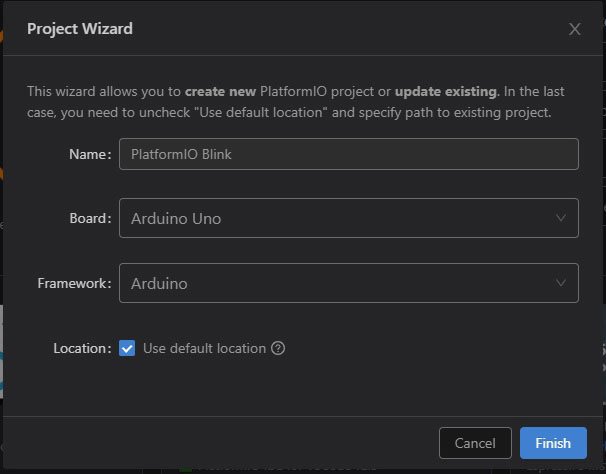
- НеобязательноПрограммирование с помощью PlatformIOпроекты в папке по умолчанию (Documents\PlatformIO\Projects). Вы можете снять флажок «Использовать местоположение по умолчанию», а затем выбрать или создать собственную папку с помощью проводника, который отображается под ней.
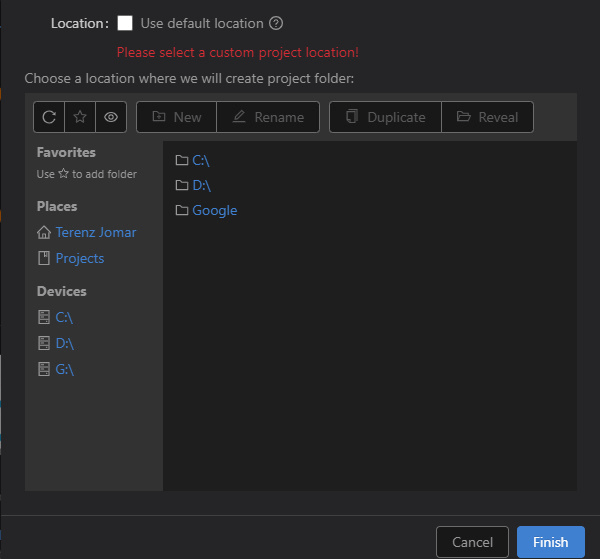
- Когда закончите, нажмите «Готово». В первый раз процесс инициализации может занять некоторое время. Он также может спросить вас, доверяете ли вы авторам файлов в папке. Если вы работаете только над своим проектом, то нажмите «Да, я доверяю авторам». В противном случае нажмите «Нет, авторам не доверяю». Вы всегда можете изменить этот параметр в другое время.
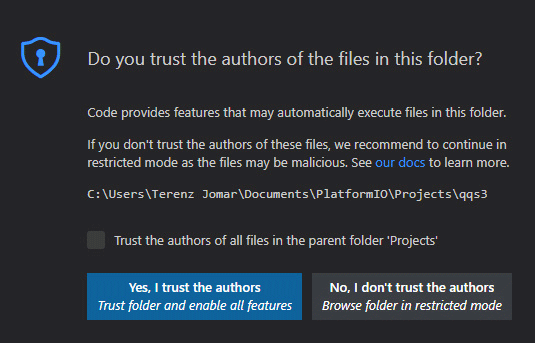
Читайте также: Как использовать Python для базового системного администрирования Linux и сетевых задач
Найдите, где писать код
Вы должны быть готовы к программированию Arduino после нажатия этой кнопки. Чтобы начать кодирование, вам нужно перейти в «src ->main.cpp». Откроется файл со следующим кодом:
#include <Arduino.h> void setup() { // put your setup code here, to run once: } void loop() { // put your main code here, to run repeatedly: }
Выглядит знакомо? Это то, что появляется в Arduino IDE, как только вы его открываете. Есть только одно отличие: в первой строке написано #include <Arduino.h>.
Причина проста. Сейчас вы пишете код на чистом C++. PlatformIO показывает все скрытые вещи, которые вы никогда не увидите при использовании языка программирования Arduino. Именно поэтому вы видите все эти новые папки слева. Они созданы для того, чтобы вы могли чем-то заняться.
С другой стороны, Arduino IDE позволяет программировать платы Arduino только на языке программирования Arduino, основанном на C++.
Покончив с этим, давайте заставим Arduino мигать внутренним светодиодом!
Мигающий код
#include <Arduino.h> void setup() { // put your setup code here, to run once: pinMode(LED_BUILTIN, OUTPUT); Serial.begin(9600); } void loop() { // put your main code here, to run repeatedly: digitalWrite(LED_BUILTIN, HIGH); // turns on the LED. delay(500); digitalWrite(LED_BUILTIN, LOW); // turns off the LED. delay(500); Serial.println("One cycle of on and off LED"); // prints a message after a cycle of turning the LED on and off. }
Загрузка в Arduino
Как и в Arduino IDE, PlatformIO позволяет вам либо создавать, либо создавать и загружать программу Arduino на плату. На синей панели под Visual Studio Code вы должны увидеть галочку и стрелку рядом со значком домика.
Значок проверки позволяет вам создать код и проверить, есть ли какие-либо проблемы при преобразовании его в машинный код. Между тем, значок стрелки позволяет вам создать текущий код, а затем загрузить его прямо на доску (при условии, что она подключена к вашему компьютеру).
Следующие две кнопки позволяют удалить текущую сохраненную сборку (значок корзины) с вашего компьютера и выполнить модульный тест (значок колбы) на доске.
Попробуйте внешний светодиод
При этом встроенный светодиод вашего Arduino должен начать мигать раз в секунду. Если вы действительно хотите увидеть, как он работает на внешнем светодиоде, попробуйте последовательно подключить светодиод и резистор сопротивлением 250 Ом между контактом 13 и GND.
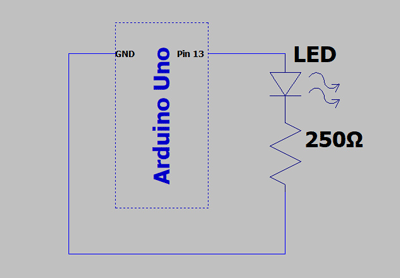 <
<Использование последовательного монитора
IDE для встраиваемых систем не является IDE, если у нее нет последовательного монитора. Нажмите значок вилки, чтобы открыть последовательный монитор. Откроется новый процесс терминала, который покажет вам все, что ваша доска хочет вам сказать.
В этом случае наш код Blink должен заставить Arduino сообщать «Один цикл включения и выключения светодиода» на последовательном мониторе после каждого цикла мигания.
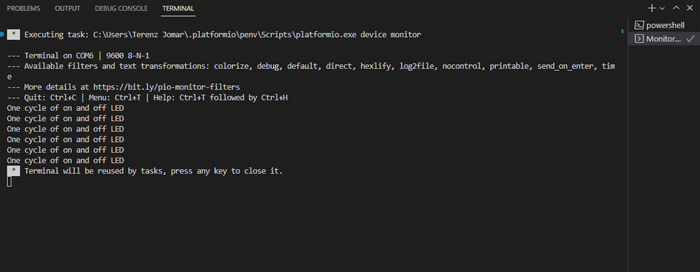
Часто задаваемые вопросы
Как удалить PlatformIO иМигающий код
Как и любое другое расширение, вам просто нужно перейти на вкладку «Расширения» в левой области панели задач, нажать PlatformIO IDE, затем нажать кнопку удаления.
Есть ли смысл в отдельных кнопках «Создать» и «Загрузить»?
Хотя на первый взгляд это может показаться излишним, наличие кнопки «Создать», которая никуда не загружает код, очень помогает, когда вы экспериментируете с определенными функциями C++, и вы не уверены, что они вообще будут работать во встроенной системе. В конце концов, это зависит от вашего варианта использования. Это, а также ранняя отладка, помогает устранить множество нежелательных ошибок в долгосрочной перспективе.
Могу ли я использовать PlatformIO для коммерческого использования?
Быстрый ответ: да!
Ответ немного длиннее: вы можете запрограммировать Arduino и многие другие платы с помощью PlatformIO для своего бизнеса. Но они т